Bixby Visionでは認識した画像を元に関連情報などを表示できます。
![]() ホーム画面で[
ホーム画面で[ 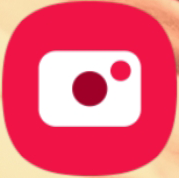 ]
]
![]() [その他]→[BIXBY VISION]
[その他]→[BIXBY VISION]
初めて起動したときは利用規約などに同意する必要があります。内容をご確認のうえ、画面の指示に従って操作してください。
Bixby Vision画面で[  ]→[設定]と操作して、Bixby Visionで認識させる対象をあらかじめ選択してください。
]→[設定]と操作して、Bixby Visionで認識させる対象をあらかじめ選択してください。
Bixby Vision画面で[  ]→[アプリ]と操作すると、Bixby Visionに対応するアプリをダウンロードできます。
]→[アプリ]と操作すると、Bixby Visionに対応するアプリをダウンロードできます。
![]() 画面下部のツールバーを左右にスワイプして、利用するモードに切り替える
画面下部のツールバーを左右にスワイプして、利用するモードに切り替える
![]() 対象にカメラを向ける
対象にカメラを向ける
関連情報が表示されます。
![]() ホーム画面で[
ホーム画面で[ 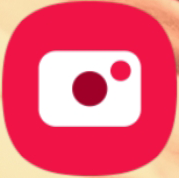 ]
]
![]() [その他]→[BIXBY VISION]
[その他]→[BIXBY VISION]
![]() [
[  ]→[設定]
]→[設定]
|
ユーザー補助用Bixby Vision |
テキストの読み上げ、シーンの説明、色の検出などのモードを追加します。 |
|
認識させるモードを設定します。 |
|
|
アプリ |
Bixby Vision用のさまざまなアプリを設定できます。 |
|
Bixby Visionアイコンを追加 |
Bixby Visionのアイコンをアプリ一覧画面に追加します。 |
|
位置情報タグ |
各写真に位置情報を追加、埋め込みおよび保存します。 |
|
Bixby Visionについて |
Bixby Visionのバージョンなどを確認します。 |
|
memo |
|
本機能を使用するにはネットワーク接続が必要です。 Bixby Visionはギャラリーアプリからも利用できます(こちら)。 ワインのラベルがうまく認識されない場合は、角度を変えて数回撮影してください。 画像のサイズやフォーマット、解像度などによっては、本機能が利用できなかったり、検索結果が得られない場合があります。 |
![]() Bixby Vision画面で、画面下部のツールバーを「翻訳」まで左右にスワイプする
Bixby Vision画面で、画面下部のツールバーを「翻訳」まで左右にスワイプする
![]() 画面上で翻訳元言語と翻訳先言語を選択
画面上で翻訳元言語と翻訳先言語を選択
![]() 認識させる対象が認識領域に入るようにカメラを向ける
認識させる対象が認識領域に入るようにカメラを向ける
認識させる対象の文字が翻訳されて表示されます。
この情報は役に立ちましたか?
評価にご協力ください。
